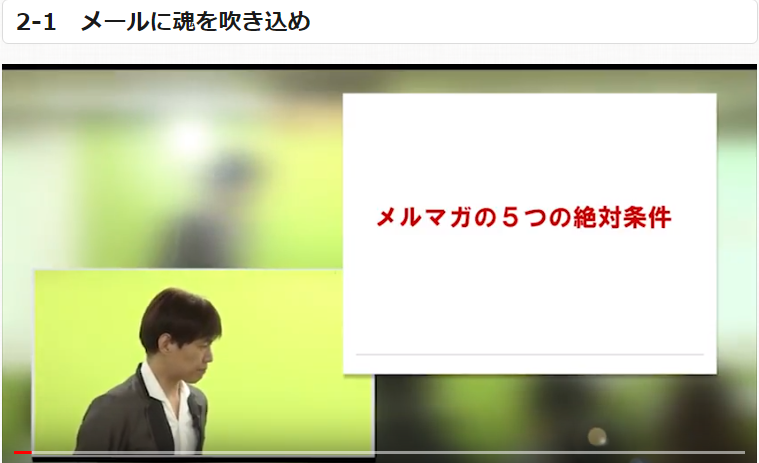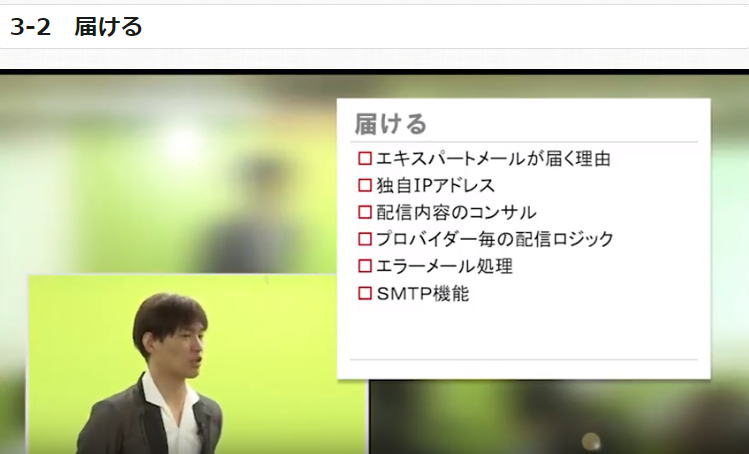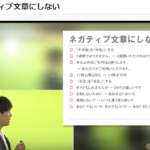目次
- 1 情報発信のためのFacebook広告講座
- 2 【第1章】基礎知識
- 3 1-6 効果測定機能について
- 4 今回はフェイスブック広告の効果測定機能について説明します。
- 4.0.0.0.1 広告マネージャー
- 4.0.0.0.2 まず、というページを開くと このように最近の消化金額、1日に使った広告費などが グラフで並んでいます。
- 4.0.0.0.3 広告セット
- 4.0.0.0.4 次に出てくるのが2階層目の広告セットです。 こちらも、カーソルを合わせますと 広告セットを編集、広告セットを複製 することができます。
- 4.0.0.0.5 広告セットを編集
- 4.0.0.0.6 もう一回前に戻って広告の名前のところクリックしますと 広告の管理画面が表示されます。今実際に一つのキャンペーン
- 4.0.0.0.7 1つの広告セットにに対して2つの広告を設定しています。
- 4.0.0.0.8 使う動画を変えたりとか、画像に変えたりとか テキスト文を編集したりとかすることもできます。
- 4.0.1 おすすめの記事
情報発信のためのFacebook広告講座
【第1章】基礎知識
1-6 効果測定機能について
今回はフェイスブック広告の効果測定機能について説明します。

フェイスブック広告は広告を利用したあとの
効果測定機能も非常に充実しています。
広告を出した結果どうなったのか
というのを踏まえてどんな修正を加えれば
効果が上がるのかというのも知ることができます。
細かい操作方法や説明に関しては
後ほどの講座で詳しく説明します。
今回は、概略だけ説明させていただきます。
広告マネージャー
![]()
まず、というページを開くと
このように最近の消化金額、1日に使った広告費などが
グラフで並んでいます。
さらに今こちらに出ているのがキャンペーンです。
今一つのキャンペーンを運用しています。
こちらがキャンペーンに対する数字です。
リーチというのは広告を見た人数ですね。
実際に使ったお金、クリックの回数など
そういった数字が表示されます。
こちらにカーソルを合わせますとキャンペーンを編集
キャンペーンを複製したりすることが可能です。
こちらキャンペーン名をクリックしますと
広告セット
![]()
次に出てくるのが2階層目の広告セットです。
こちらも、カーソルを合わせますと
広告セットを編集、広告セットを複製
することができます。
編集するを押してみましょう。
広告セットを編集

するとこのように、1日の予算を変更したり、ターゲティングをかえたり
と、編集が可能です。
もう一回前に戻って広告の名前のところクリックしますと
広告の管理画面が表示されます。今実際に一つのキャンペーン
1つの広告セットにに対して2つの広告を設定しています。

それぞれの広告の数字、表示された回数と、消化した金額、クリックの回数
などが一覧で見ることができます。
同じくこちらをクリックしますと編集ができます。

使う動画を変えたりとか、画像に変えたりとか
テキスト文を編集したりとかすることもできます。
細かい修正、編集がこちらの画面ですることができます。
もう少し詳しい情報に関しては
左上のパワーエデイターというものを閲覧しますと
もっと詳しい情報を見ることができます。

リーチとかインプレッション、クリック数、
CPM,CPC,CPR、消化金額、この辺に関しては詳しく
後ほど説明しますので、少しお待ちください。

広告セットをクリックしますと
2つの広告の数字がでますので
どちらの広告が効果的かをくらべることもできます。